利用WPS创建学校调查问卷的方法
在校园生活中,我们常常见到各种类型的调查问卷,它可以便于老师调查情况、收集信息。
假若我们想制作一份《课程评分调查问卷》,该怎么操作呢?

■首先打开WPS OFFICE校园版,点击应用-调查-新建调查,此时进入调查制作页面。
在页面的左侧可以添加题目、题型和个人信息。
在页面的右侧可以设置回复成功后的信息。
在页面的中间可以编辑调查问卷。

■我们在“标题”处输入“课程评分调查问卷”,在下方可以添加调查说明。
点击“添加题目”,此处可以选择添加题型,也可在页面左侧的“题型”处添加题型。
例如添加“单选题”,输入标题与选项。
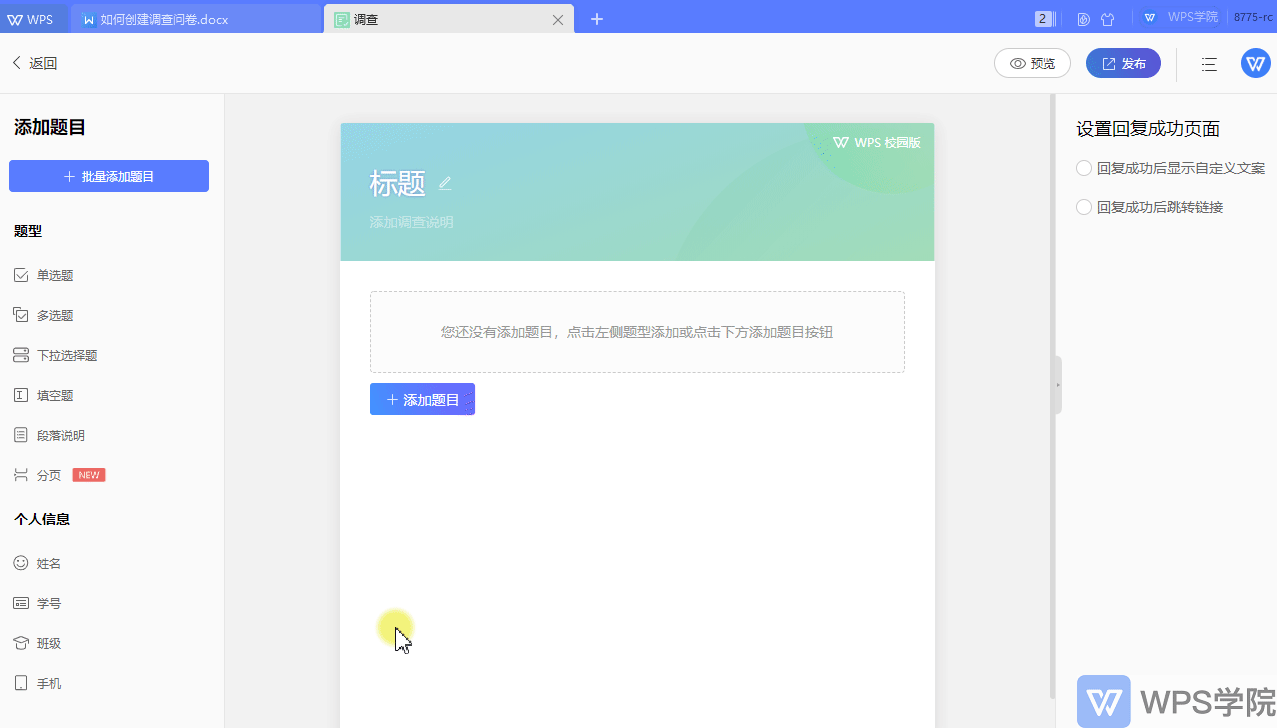
■在下方还可以设置跳转逻辑,下面给大家演示跳转逻辑的用法。
假若本次调查问卷共三道题,当学生第一题选择选项1,则自动跳转到第三题。
将问卷的题目补充完整后,点击设置第一题的跳转逻辑。
设置为“如果选择选项1,则跳转至题目3”并点击保存。
这样就能设置此题的跳转逻辑了。
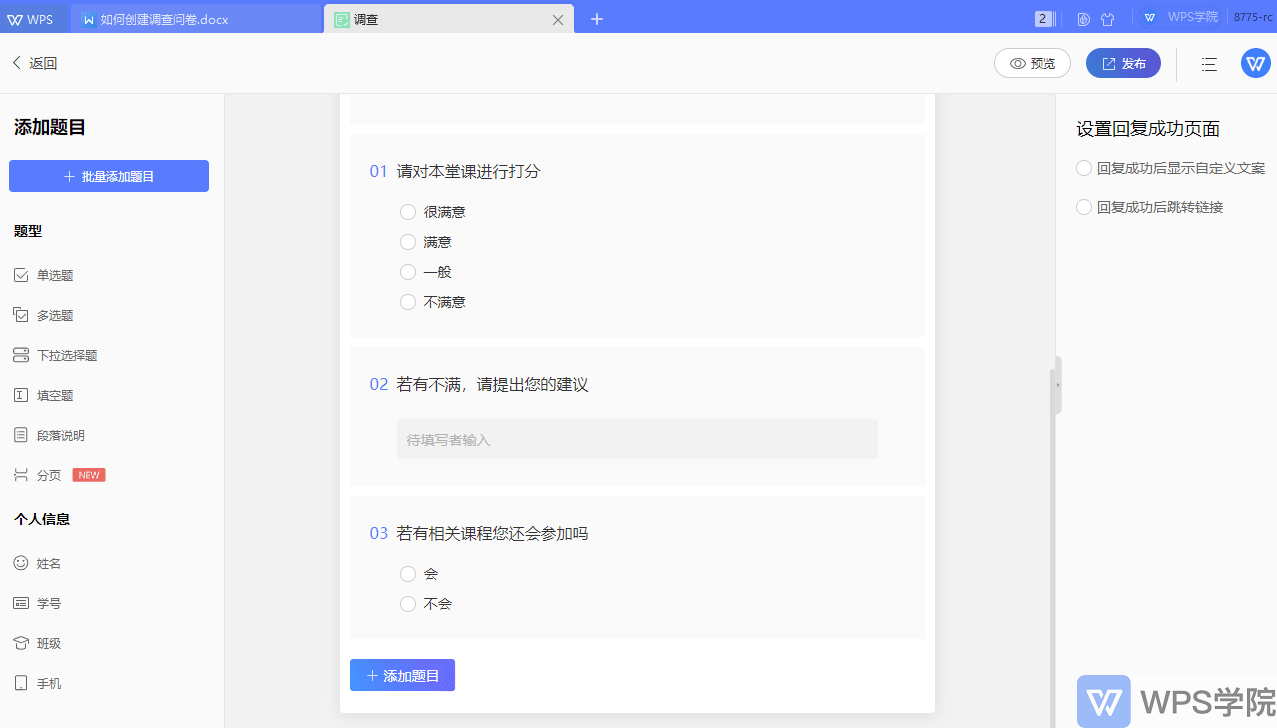
■在页面右侧可以设置回复成功后的信息,在此处可以设置回复成功后跳转到某一链接。
页面上方可以预览调查问卷,点击发布,即可发布给班级云团队或者生成分享链接。
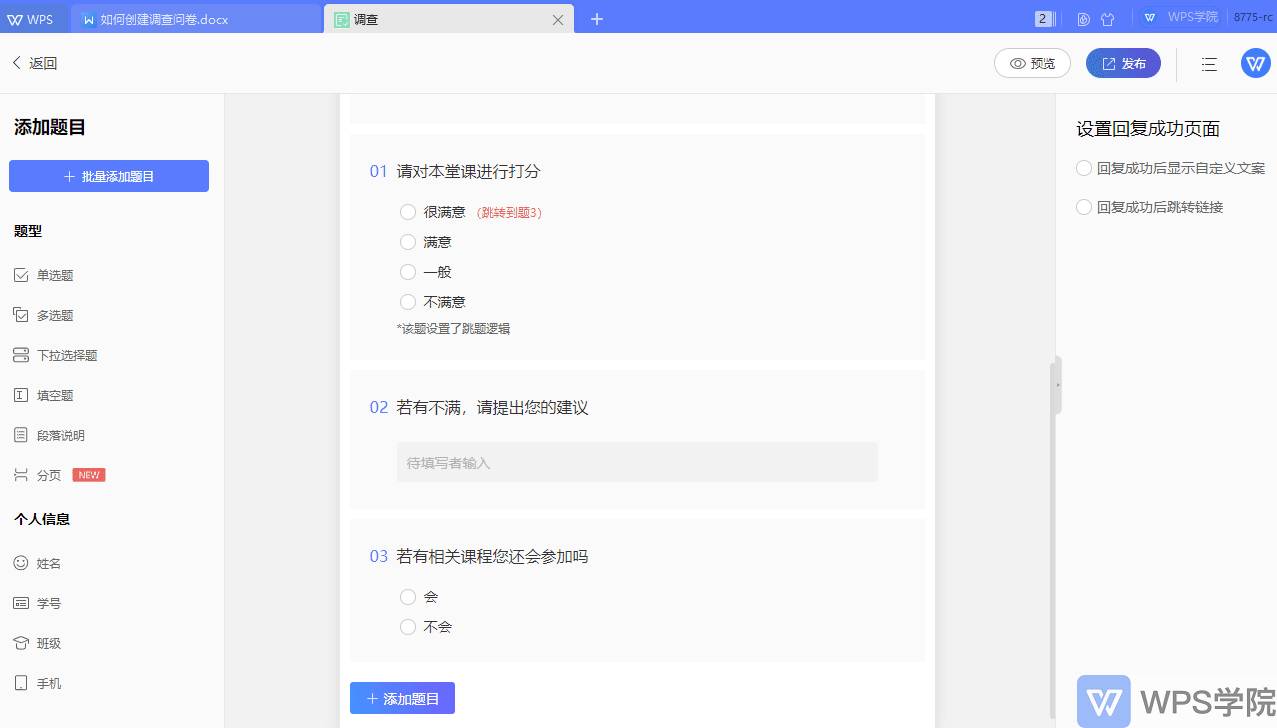
怎么样,这个实用的功能你学会了吗?
